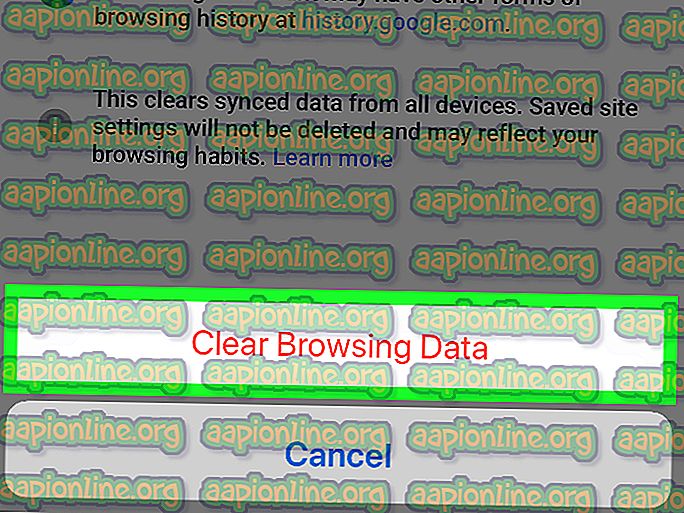Pataisymas: „Fortnite“ kompiuteris neveikia balso pokalbių
„Fortnite“ yra vienas populiariausių „BattleRoyale“ žaidimų. Tai palyginti naujas žaidimas, tačiau savo kelią pasiekė „BattleRoyale“ milžinas PUBG. Tai išgyvenimo žaidimas „Co-op“, kurį sukūrė „Epic Games“ ir kuris iš pradžių buvo išleistas 2017 m.

Pastaruoju metu gauta keletas pranešimų apie balso pokalbį „Fortnite“. Jūsų balso pokalbis gali puikiai veikti kituose žaidimuose ir programose, tačiau tai gali sukelti problemų „Fortnite“. Tai buvo jau beveik metus, tačiau net ir po to, kai kūrėjai išleido taisymo pataisą, atrodo, kad ji vėl veikia sistemoje.
Dėl ko balso pokalbis neveikia „Fortnite“?
Jei jūsų balso pokalbis neveikia „Fortnite“, greičiausiai netinkamai pasirinkote garso įrenginį. Jei turite, gali būti ir kitų priežasčių. Kai kurios priežastys, kodėl jūsų balso pokalbiai „Fortnite“ gali neveikti, yra, bet jais neapsiribojama:
- Netinkamas įrenginys nepasirinktas: Jei nepasirinktas tinkamas garso įrenginys, gali būti, kad „Fortnite“ neįves balsą iš tinkamos aparatūros.
- Registro pakeitimai: Dėl dažnai blogų „Fortnite“ atnaujinimų yra keletas problemų, susijusių su registrais. Jei norite, kad balso pokalbis veiktų, gali reikėti juos pakeisti.
- Valdiklio nustatymai: Jei žaidimui naudojate valdiklį, gali būti pasirinktas neteisingas režimas (kiekvienas valdiklis bando valdyti garso ir analoginius nustatymus).
Prieš pereidami prie sprendimų, įsitikinkite, kad turite aktyvų interneto ryšį ir esate prisijungę savo sąskaitoje kaip administratoriai.
Prieš pradėdami įsitikinkite, kad „ Fortnite “ atnaujinta naujausia versija. Įsitikinkite, kad jūsų garsas puikiai veikia kitose programose ir kt.
1 sprendimas: tinkamo garso įrenginio pasirinkimas
Galbūt nežinote, bet jūsų kompiuteryje yra kelios skirtingos garso išvesties parinktys. Gali būti naudojami keli skirtingi įrenginiai. Jei pasirinkote neteisingą garso įrenginį, jums gali nepavykti tinkamai perduoti garso per mikrofoną. Šiame sprendime pereisime prie garso nustatymų ir pasirinksime tinkamą garso įrenginį.
- Paleiskite „Fortnite“ ir išjunkite balso pokalbį ir tiesioginį pokalbį . Tai laikinai ir vėliau galite tai vėl įjungti.

- Paspauskite „Windows + S“, dialogo lange įveskite „ garsas “ ir atidarykite valdymo skydo programą.

- Dabar spustelėkite įrašymo skirtuką, dešiniuoju pelės mygtuku spustelėkite naudojamą garso įrenginį ir nustatykite jį kaip numatytąjį įrenginį. Taip pat pirmiausia įsitikinkite, kad jis įjungtas.
- Išsaugokite pakeitimus ir išeikite. Iš naujo paleiskite kompiuterį ir patikrinkite, ar problema išspręsta.

2 sprendimas: pakeitimai registre
Kitas sprendimas, kuris veikė keliems vartotojams, buvo elementų keitimas registre. „Fortnite“ gana ilgai susidūrė su šia problema ir po kiekvieno pranešto incidento buvo išleistas naujas atnaujinimas, kuris ją ištaisys. Tačiau buvo daug vartotojų, kurie pranešė, kad pakeitus registro raktus problema ištaisyta.
- Paspauskite „Windows + R“, dialogo lange įveskite „ regedit “ ir paspauskite „Enter“.
- Įėję į registro rengyklę, eikite šiuo adresu:
„HKEY_CURRENT_USER“ \ Programinė įranga \ „Epiniai žaidimai“
Taip pat galite ieškoti „Epic“ žaidimų naudodami paieškos juostą viršuje, kad būtų lengviau.
- Suradę katalogus, ištrinkite juos po vieną.
- Ištrynę iš naujo paleiskite kompiuterį ir pabandykite paleisti „Fortnite“. Patikrinkite, ar balso pokalbis veikia tinkamai.
3 sprendimas: teisingo pulto režimo pasirinkimas
Jei žaidžiate „Fortnite“ konsolę, gali reikėti pasirinkti tinkamą režimą. Kiekvienas valdiklis bando gauti prieigą prie jūsų garso srauto, todėl tai gali užkirsti kelią. Pabandysime pakeisti šį režimą ir išsiaiškinsime, ar tai nepavyksta.
- Paleiskite „Fortnite“ ir eikite į nustatymus. Dabar pasirinkite skirtuką Valdiklis ir atidarykite jį. Dabar pasirinkite šias parinktis:
Konfigūracija: Greitas statybininkas
Valdiklio platforma: „ PlayStation 4“

- Išsaugokite pakeitimus ir išeikite. Iš naujo paleiskite „Fortnite“ ir patikrinkite, ar galite tinkamai susisiekti su garsu.